Cara Mengatasi Error The Uploaded File Exceeds the upload_max_filesize Directive in php.ini di WorPress
Setiap membangun sebuah situs ada saja masalah yang terjadi diataranya adalah persoalan upload file yang terlalu besar, jika anda pernah menghadapi masalah “The Uploaded File Exceeds the upload_max_filesize Directive in php.ini” masalah ini dapat diperbaiki dengan menambahkan beberapa baris ke situs Anda.

Error ‘The Uploaded File Exceeds the upload_max_filesize Directive in php.ini ‘ adalah kesalahan yang berarti file yang Anda unggah lebih besar dari batas unggah WordPress. Untuk memperbaiki kesalahan ‘ the upload_max_filesize Directive in php.ini …’, Anda perlu meningkatkan upload_max_filesize menggunakan file config.php atau php.ini. dan Anda dapat menemukan petunjuknya di bawah ini.
Kesalahan ini juga dapat ditampilkan sebagai kesalahan HTTP di WordPress.
Fix Uploaded file exceeds the upload_max_filesize directive:
- Increase upload_max_filesize in WordPress
- Increase upload_max_filesize in cPanel
- Increase upload_max_filesize with FTP
- Increase upload_max_filesize with .htaccess file
- Increase upload_max_filesize in function.php file
Apa sih error The Uploaded File Exceeds the upload_max_filesize Directive in php.ini?
Penyedia hosting membatasi ukuran file unggahan Anda untuk melindungi server. Kode upload_max_filesize dapat ditemukan di file php.ini folder situs Anda. File php.ini adalah struktur PHP default server Anda.
Batasan ini sebagian besar ditetapkan oleh penyedia hosting dan Anda dapat melihatnya dengan membuka dasbor WordPress, Media, dan mengklik Tambah Baru.
Bagaimana cara memperbaiki The Uploaded File Exceeds the upload_max_filesize Directive in php.ini?
Untuk memperbaiki kesalahan ini, Anda perlu meningkatkan ukuran unggahan di file php.ini Anda. Ada banyak cara untuk memperbesar ukuran unggahan, yang akan kita bahas di bawah ini:
Baca Juga:
Bongkar Rahasia 21 Aplikasi SEO YouTube Content Creator Sukses1. Tingkatkan upload_max_filesize di WordPress
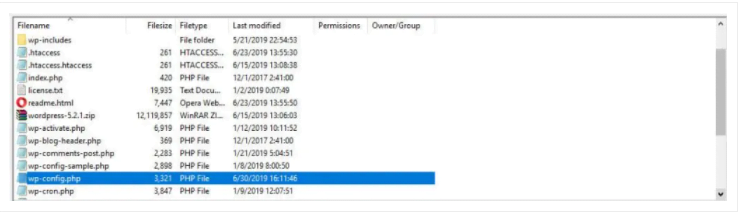
Dengan FTP Client, sambungkan ke direktori root server Anda, dan tempel kode di bawah ini di bagian bawah file wp-config.php Anda:
define('WP_MEMORY_LIMIT', '256M');
Sekarang Anda telah mengubah batas ukuran unggahan menjadi 256 megabytes.
2. Tingkatkan upload_max_filesize di cPanel
Jika host Anda menggunakan cPanel, masuk ke dashboard cPanel Anda, dan cukup melakukan perubahan pada php.ini.
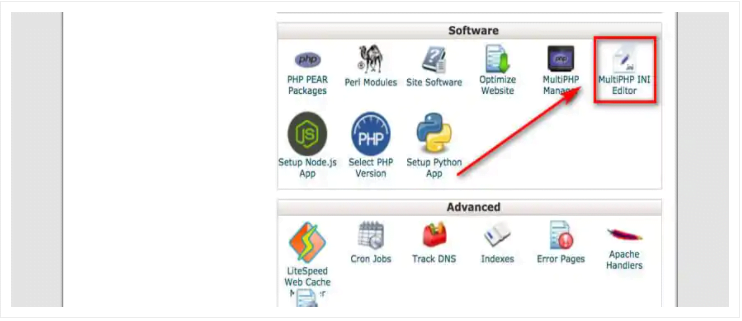
Pertama, cari MultiPHP INI Editor. Kemudian pilih situs web Anda, di halaman yang terbuka. Anda dapat melihat beberapa pengaturan yang dapat diedit. Gulir ke bawah ke upload_max_filesize dan ubah nilainya ke nomor yang Anda inginkan.
3. Tingkatkan upload_max_filesize dengan FTP
Seperti disebutkan di atas, php.ini mengelola struktur PHP server Anda. Jika penyedia hosting mengizinkan Anda mengakses file php.ini, Anda dapat membuat perubahan yang diperlukan.
Baca Juga:
Cara Mengatur Kecerahan Layar Komputer Windows 7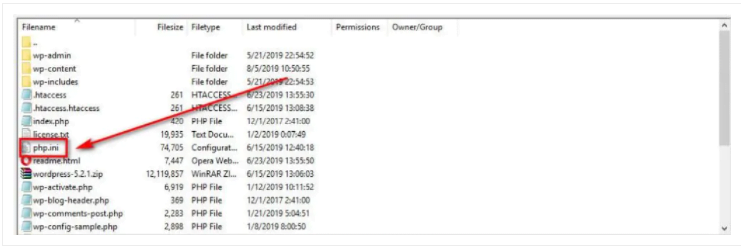
Dengan FTP Client, sambungkan ke server Anda dan buka direktori root situs Anda. Jika Anda tidak dapat menemukan php.ini (atau php5.ini) untuk mengeditnya, Anda cukup membuat file dengan nama yang sama dan menambahkan kode di bawah ini.
upload_max_filesize = 2M
post_max_size = 3M
memory_limit = 5M
file_uploads = On
max_execution_time = 300Jika Anda menggunakan XAMPP, Wamp atau MAMP, Anda dapat menemukan php.ini di:
Windows: C:/xampp/php/php.ini
macOS: /private/etc/php.ini
Linux: /etc/php.iniPerlu diingat, beberapa penyedia hosting memerlukan suPHP dalam file .htaccess untuk menjalankan kode yang kami sebutkan. Pastikan Anda menambahkan kode di bawah ini ke file .htaccess Anda:
<IfModule mod_suphp.c>
suPHP_ConfigPath /home/yourusername/public_html
</IfModule>Pastikan Anda mengubah nama pengguna Anda, dengan jalur Anda yang sebenarnya.
Konfigurasi yang disebutkan di atas mungkin berbeda untuk penyedia hosting yang berbeda. Oleh karena itu, untuk memastikan mereka memang konfigurasi yang tepat untuk server Anda, Anda cukup menghubungi penyedia hosting Anda atau melihat forum mereka.
4. Tingkatkan upload_max_filesize dengan file .htaccess
Jika penyedia hosting Anda tidak mengizinkan Anda untuk mengedit atau membuat file php.ini, Anda dapat membuat beberapa perubahan pada file .htaccess Anda untuk mengubah upload_max_filesize. Untuk melakukannya, sambungkan ke server Anda dengan FTP Client dan buka direktori utama Anda. Cari file .htaccess dan tambahkan kode di bawah ini:
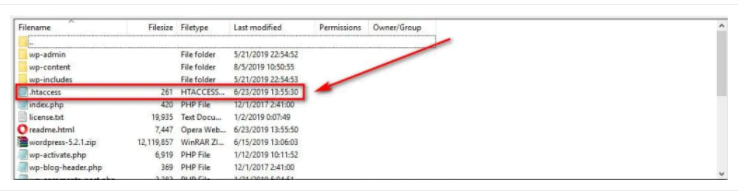
Baca Juga:
Cara Memperbaiki Internal Server Errorphp_value upload_max_filesize 2M
php_value post_max_size 3M
php_value memory_limit 5M
php_value max_execution_time 300
php_value max_input_time 300Jika dengan menambahkan kode di atas ke file .htaccess Anda, Anda menerima kesalahan dari server Anda, itu berarti server Anda menjalankan PHP pada CGI dan Anda tidak diizinkan untuk mengedit file .htaccess. Hapus kode yang ditambahkan untuk mengembalikan situs web Anda kembali ke keadaan semula.
5. Tingkatkan upload_max_filesize di file function.php
Untuk memperbaiki kesalahan upload_max_filesize di WordPress, Anda juga dapat menambahkan kode di bawah ini ke file functions.php Anda di tema anak Anda:
Baca Juga:
4 Tips Cara Mengembalikan File Yang Terhapus Permanen di Laptop Windows 10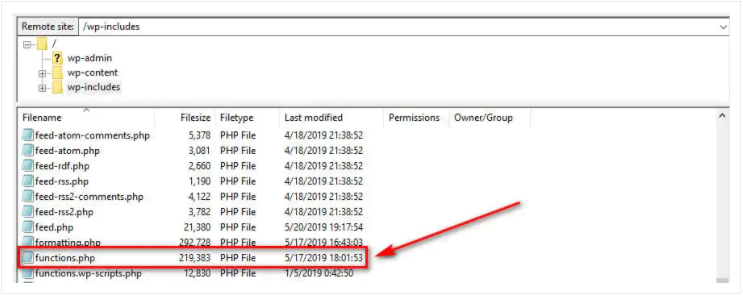
@ini_set( 'upload_max_size' , '40M' );
@ini_set( 'post_max_size', '70M');
@ini_set( 'max_execution_time', '250M');Anda dapat mengubah angka-angka di atas dengan batasan yang sesuai dengan Anda.
Kesimpulan
Jika tidak ada metode di atas yang berhasil untuk Anda, Anda perlu menghubungi tim dukungan penyedia hosting Anda dan memberi tahu mereka tentang masalah tersebut.
Untuk memastikan metode di atas berhasil, Anda dapat menuju ke dashboard WordPress Anda, media dan klik tambahkan baru dan cari batas ukuran unggahan. Jika batas telah berubah dari sebelumnya ke nomor yang Anda masukkan dalam kode Anda, maka itu berarti telah berhasil. Jika tidak, maka Anda perlu menghubungi penyedia hosting Anda.
Perlu diingat, jika Anda masih mengalami masalah saat mengunggah file ke situs web, Anda dapat menggunakan FTP Client untuk mengunggah file Anda ke server. Karena FTP tidak memiliki batasan ukuran unggahan.


